Installasi Linux Mint 18 Sarah
A. Pengertian
Linux Mint adalah sebuah komunitas berbasis distribusi Linux berdasarkan Debian dan Ubuntu yang berusaha untuk menjadi "modern, elegan dan nyaman sistem operasi yang baik kuat dan mudah digunakan ." Linux Mint menyediakan full out-of-the-box dukungan multimedia dengan memasukkan beberapa software proprietary dan datang dibundel dengan berbagai gratis dan open-source aplikasi; Namun, dengan rilis v18 "Sarah" beberapa disertakan sebelumnya software
proprietary seperti codec multimedia tidak lagi disertakan secara
default. Motonya adalah "dari kebebasan datang keanggunan."
B. Sejarah
Linux Mint dimulai pada 2006 dengan rilis beta dari Linux Mint 1.0, yang diberi nama kode "Ada", berdasarkan Kubuntu . Setelah dirilis, Linux Mint 2.0 "Barbara" adalah versi pertama yang menggunakan Ubuntu sebagai yang basis kode . Linux Mint memiliki beberapa pengguna dari versi-versi awal sampai rilis Linux Mint 3.0, "Cassandra."
Linux Mint 2.0 didasarkan pada Ubuntu 6.10 , menggunakan repositori paket dan menggunakannya sebagai basis kode .
Dari sana, Linux Mint diikuti basis kode sendiri, membangun setiap
rilis dari satu sebelumnya, tetapi terus menggunakan repositori paket
dari rilis Ubuntu terbaru. Hal ini mengakibatkan membuat dasar antara kedua sistem yang hampir sama, menjamin kompatibilitas penuh antara dua distribusi daripada memiliki Mint menjadi garpu .
Pada tahun 2008, Linux Mint mengadopsi siklus rilis yang sama dengan
Ubuntu dan menjatuhkan nomor versi minor sebelum merilis versi 5
"Elyssa."
Pada tahun yang sama, dalam upaya untuk meningkatkan kompatibilitas
antara kedua sistem, Linux Mint memutuskan untuk meninggalkan kode-base
dan mengubah cara itu dibangun rilis nya.
Dimulai dengan Linux Mint 6 "Felicia," setiap rilis sekarang sepenuhnya
didasarkan pada rilis Ubuntu terbaru, dibangun langsung dari itu, dan
waktunya selama kurang lebih satu bulan setelah rilis Ubuntu yang
sesuai, biasanya pada Mei atau November.
Pada tahun 2010, Linux Mint merilis Linux Mint Debian Edition. Berbeda dengan edisi berbasis Ubuntu lainnya, LMDE awalnya rilis bergulir berdasarkan langsung pada Debian dan tidak terikat dengan paket Ubuntu atau jadwal rilis. Ini diumumkan pada 27 Mei 2015 bahwa tim Linux Mint tidak lagi akan
mendukung versi rilis bergulir asli LMDE setelah tanggal 1 Januari 2016. LMDE 2 "Betsy," rilis saat LMDE, adalah dukungan jangka panjang rilis berdasarkan Debian Jessie .
Ketika LMDE 2 dirilis diumumkan bahwa semua pengguna LMDE akan secara
otomatis upgrade ke versi baru dari perangkat lunak MintTools dan
Lingkungan Desktop baru sebelum mereka dilepaskan ke edisi utama Linux
Mint.
Pada tanggal 20 Februari 2016, situs Linux Mint dilanggar oleh hacker
tak dikenal, yang sebentar diganti link download untuk versi Linux Mint
dengan versi modifikasi yang berisi malware. Para hacker juga melanggar database forum pengguna website.
Setelah serangan Linux Mint telah dikritik sebagai distribusi itu,
seperti banyak orang lain pada saat itu, "hanya bekerja" dan menjadi
populer dengan pengguna non-teknis, tetapi dengan mengorbankan keamanan,
dengan beberapa keamanan update ke Ubuntu yang mendasari atau Debian
daftar hitam dari berjalan karena masalah kompatibilitas.
C. Latar Belakang
Latar belakang saya menginstall linux ini karena tempat Prakerin saya menggunakan linux
D. Maksud dan Tujuan
- Ingin lebih mendalami tentang linux
- Belajar menggunakan sistem opersi yang open source
- Ingin mencoba sistem oprasi yang berbasis teks
E. Alat dan Bahan
- Laptop
- ISO Linux mint 18 Sarah
- FlashDisk atau DVD
F. Waktu Yang Dibutuhkan
Lama waktu yang dibutuhkan untuk menginstal sistem operasi linux ini sekitar 30 menit
G. Langkah Kerja
1. Buat bootable linux mint 18 sarah terlebih dahulu, Jika sudah masukkan bootable tersebut ke port usb jika anda menggunakan FlashDisk tetapi jika anda menggunakan dvd masukkan ke DVD-Drive nya setelah beberapa detik, Anda harus dapat melihat layar di bawah ini dan akhirnya hidup Linux Mint 18 Desktop.
Maka akan masuk ke tampilan desktop, Kemudian klik dua kali pada "Install Linux Mint" ikon installer untuk memulai installer.
2. Pilih bahasa installasi dan klik pada tombol "Continue".
3. Kemudian mempersiapkan diri untuk memulai proses instalasi yang sebenarnya, Anda dapat memeriksa kotak centang di layar bawah ini untuk menginstal perangkat lunak pihak ketiga untuk grafis, hardware Wi-Fi, flash, MP3 plus banyak media lainnya. Setelah itu, klik pada "Continue" untuk melanjutkan
4. Kemudian, pilih jenis instalasi sebagai berikut, untuk melakukan partisi manual, pilih "Something Else" dan klik pada "Continue" untuk melanjutkan.
5. Anda akan harus melakukan manual disk setup instalasi. Untuk melakukan skema partisi manual, klik "New Partition Table".
6. Selanjutnya, klik "Continue" pada kotak dialog di layar bawah untuk mendirikan sebuah tabel partisi kosong baru pada hard disk yang telah Anda pilih.
7. Kemudian klik dua kali pada "free space" yang telah dibuat tersedia pada hard disk untuk membuat partisi baru pada hard disk.
Untuk membuat ruang swap, klik tanda "+", masukkan parameter seperti pada layar di bawah ini dan klik "OK".
10. Setelah membuat semua partisi, klik pada "Install Now" dan Klik "Continue" pada kotak dialog di bawah ini meminta Anda untuk mengkonfirmasi skema partisi yang telah Anda tentukan.
11. Pilih lokasi negara Anda dari layar bawah dan klik "Continue".
12. Selanjutnya, pilih Keyboard Layout default dan klik "Continue".13. Sekarang saatnya untuk membuat sebuah akun pengguna sistem. Masukkan nama lengkap Anda, nama komputer, nama pengguna sistem dan password yang baik. Setelah itu, klik "Continue".
14. file sistem yang sebenarnya sekarang akan diinstal pada partisi root anda seperti pada layar di bawah ini.
Tunggu sampai proses instalasi selesai, Anda akan melihat kotak dialog di bawah ini, menghapus instalasi USB / DVD dan kemudian, klik "Restart Now" untuk reboot komputer Anda.
15. Jika sudah direstart dan booting maka akan masuk ke sistem operasi tersebut
16. Jika sudah kemudian langsung di update dan upgrade
H. Kesimpulan
Jika kita menginstall linux ini dengan offline maka nanti anda akan menemukan eror salah satunya yang paling sering adalah di wifi
I. Referensi
- https://translate.google.com/translate?sl=en&tl=id&js=y&prev=_t&hl=id&ie=UTF-8&u=https%3A%2F%2Fen.wikipedia.org%2Fwiki%2FLinux_Mint&edit-text=&act=url



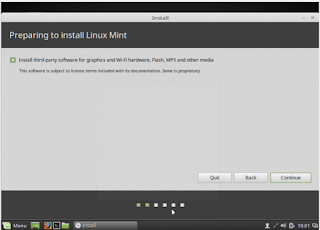














Tidak ada komentar:
Posting Komentar